Ripristina WhatsApp da iCloud (chat e file di WhatsApp)
È possibile ripristinare le chat di WhatsApp dal backup di iCloud? WhatsApp è diventata una delle app di messaggistica più popolari al mondo, con milioni di utenti che la utilizzano per comunicare. Tuttavia, quando si perdono le chat di WhatsApp a causa di eliminazioni accidentali, ripristini del dispositivo o quando si sostituisce l'iPhone, è frustrante perdere chat e file multimediali. Fortunatamente, se hai eseguito il backup delle chat di WhatsApp su iCloud, sarà relativamente facile... ripristinare WhatsApp da iCloudQuesta guida fornisce una procedura dettagliata passo dopo passo per ripristinare le chat di WhatsApp da iCloud. Puoi leggerla per risolvere il tuo problema.
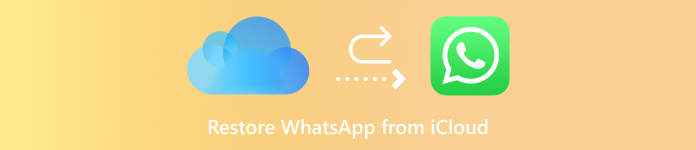
In questo articolo:
Parte 1: iCloud può ripristinare WhatsApp?
Sì, iCloud può recuperare facilmente le chat e i file multimediali di WhatsApp. La maggior parte delle altre app o dei dati delle app non può essere ripristinata da iCloud mentre WhatsApp è accessibile. Inoltre, esiste una procedura più semplice: puoi ripristinare direttamente le chat di WhatsApp da iCloud all'interno dell'app WhatsApp. Tuttavia, ci sono alcuni prerequisiti.
Assicurati che iCloud abbia eseguito il backup di WhatsApp
Sebbene il Backup di iCloud sia attivato automaticamente, assicurati che iCloud sia impostato per il backup di WhatsApp. In caso contrario, non sarà possibile ripristinare WhatsApp da iCloud. Vai a Impostazioni > Il tuo profilo > iCloudQuindi, tocca Mostra tutto per verificare se WhatsApp è incluso nel backup di iCloud.
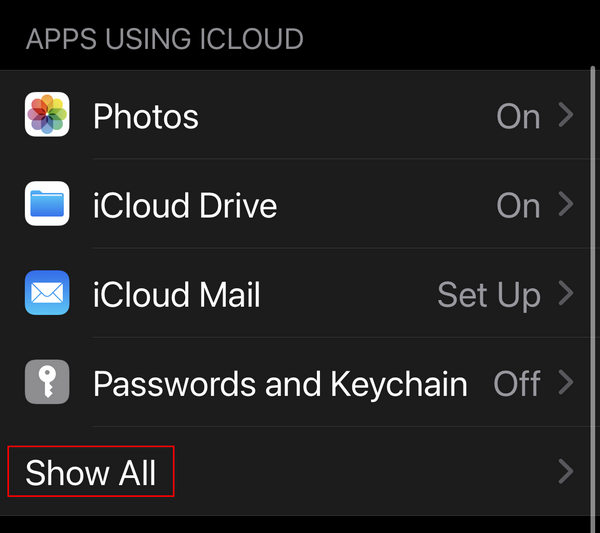
Spazio di archiviazione sufficiente su iCloud
Assicurati che il tuo account iCloud abbia spazio di archiviazione sufficiente per ripristinare il backup. Puoi controllare lo spazio disponibile in Impostazioni > Il tuo profilo > iCloud > Gestisci l'archiviazione dell'accountSe il tuo iCloud non ha abbastanza spazio di archiviazione, potresti non riuscire a ripristinare WhatsApp da iCloud oppure non riuscire a ripristinare un numero sufficiente di chat e file multimediali di WhatsApp.
Parte 2: Come ripristinare WhatsApp da iCloud
Esistono due modi per ripristinare WhatsApp da iCloud. Puoi trasferire tutte le app e i dati da iCloud quando configuri il tuo nuovo iPhone (o dopo aver ripristinato un iPhone alle impostazioni di fabbrica). In questo modo, WhatsApp verrà installato e le chat e i file di WhatsApp verranno recuperati dopo un lungo periodo di ripristino. Puoi anche ripristinare WhatsApp da iCloud dopo aver installato WhatsApp su un nuovo iPhone.
Come ripristinare WhatsApp direttamente da iCloud
Installa WhatsApp sul tuo iPhone e avvialo. Dovresti configurare tutto il necessario per l'app WhatsApp. Quindi, accedi al tuo account WhatsApp con qualsiasi metodo.
Dopo l'accesso, WhatsApp rileverà automaticamente un backup esistente. Dovresti toccare Ripristina cronologia chat pulsante. Quindi, puoi attendere il completamento del processo. La durata dipende dalle dimensioni del backup e dalla velocità di internet.
iCloud può ripristinare i file multimediali di WhatsApp in background. Ad esempio, può recuperare foto cancellate da WhatsAppPertanto, è consigliabile mantenere una connessione di rete stabile per attendere il completamento del processo di ripristino.
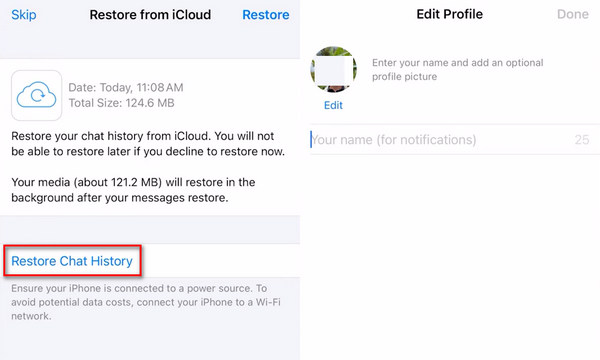
Come ripristinare WhatsApp da iCloud durante la configurazione
Se hai appena acquistato un nuovo iPhone o vuoi ripristinare le impostazioni di fabbrica del tuo iPhone, puoi ripristinare WhatsApp direttamente da iCloud durante la procedura di configurazione.
Se vuoi ripristinare le impostazioni di fabbrica del tuo iPhone, puoi andare su Impostazioni app e tocca il Generale pulsante. Quindi, scorri verso il basso per toccare il Trasferisci o reimposta iPhone pulsante. Nella finestra successiva, dovresti toccare il pulsante Cancella tutti i contenuti e le impostazioni pulsante per ripristinare le impostazioni di fabbrica del tuo iPhone.
Quindi, il tuo iPhone verrà cancellato e ripartirà da zero. Dovresti configurare l'iPhone seguendo le istruzioni sullo schermo. Quando si tratta di Trasferisci le tue app e i tuoi dati schermo, dovresti scegliere Dal backup di iCloud. Dopodiché, potrai ripristinare WhatsApp da iCloud al termine del processo di ripristino. Ricorda di inserire il tuo ID Apple e il codice di accesso per rimuovere il blocco di attivazione di iCloud se il tuo iPhone è stato ripristinato alle impostazioni di fabbrica dalla modalità di ripristino.
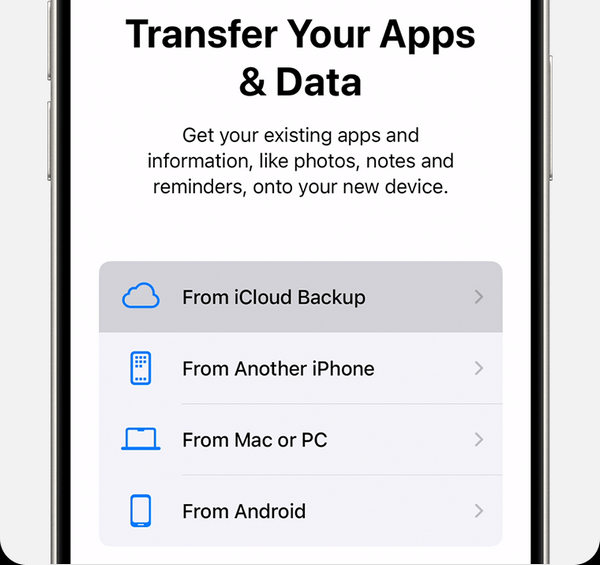
Perché non è possibile ripristinare WhatsApp da iCloud
Se hai effettuato l'accesso con l'ID Apple sbagliato o iCloud Drive non è abilitato, WhatsApp potrebbe non trovare il backup iCloud disponibile.
Se la tua connessione Internet è lenta o lo spazio di archiviazione di iCloud è limitato, potresti non riuscire a ripristinare WhatsApp da iCloud oppure non è possibile eseguire il backup o il recupero di un numero sufficiente di chat e file su WhatsApp.
Parte 3: La migliore alternativa a iCloud per ripristinare WhatsApp
Se iCloud non esegue il backup delle chat e dei file di WhatsApp, non è possibile ripristinare WhatsApp da iCloud. In tal caso, è possibile ripristinare su imyPass Recupero dati iPhone Per recuperare direttamente chat e dati di WhatsApp. Questo potente programma può recuperare WhatsApp anche se è stato eliminato definitivamente. Anche se le chat e i file di WhatsApp non sono stati sottoposti a backup, puoi comunque ripristinare le chat e i file di WhatsApp eliminati dal tuo dispositivo.

Oltre 4.000.000 di download
Collega il tuo iPhone al computer per cercare i dati WhatsApp persi.
Evidenzia in rosso i dati WhatsApp persi per poterli selezionare rapidamente.
Recupera file e dati persi ed esistenti sul tuo iPhone.
Recupera le chat e i dati di WhatsApp durante il processo di scansione.
Scarica e installa imyPass Recupero dati iPhone e avvialo. Collega il tuo iPhone al computer. Quindi, fai clic su Avvia scansione pulsante per eseguire la scansione del tuo iPhone alla ricerca di chat e file WhatsApp persi.

Individuare Messaggio di WhatsApp sulla barra del menu a sinistra e cliccaci sopra. Quindi, puoi scegliere i file e le chat WhatsApp desiderati e cliccare su Recuperare pulsante per recuperarli. Se non riesci a ripristinare WhatsApp da iCloud, questo programma può aiutarti a recuperare facilmente WhatsApp.

Conclusione
È un processo semplice ripristinare le chat di WhatsApp da iCloudPermette di recuperare facilmente messaggi e file multimediali WhatsApp persi. Seguendo i passaggi descritti in questa guida, è possibile ripristinare WhatsApp da iCloud e risolvere i problemi più comuni.
Se il tuo WhatsApp non è sottoposto a backup da iCloud, come puoi recuperare le chat e i file multimediali di WhatsApp persi? Puoi usare imyPass Recupero dati iPhoneQuesto programma può recuperare qualsiasi file e dato perso sul tuo iPhone, incluse chat e file di WhatsApp. Anche se non hai un backup o vengono eliminati definitivamente, puoi comunque recuperarli facilmente.
Soluzioni calde
-
Recuperare i dati
- Recupera la foto di WhatsApp View Once
- Recupera i video TikTok cancellati sul cellulare
- Recupera foto cancellate da Facebook
- Recupera messaggi, foto, ecc. Viber.
- Recupera le foto cancellate di Snapchat
- Le 5 migliori app per il recupero dei contatti
- Recupera i messaggi Discord eliminati
- Recensione di AppGeeker iOS Data Recovery
- Recupera i dati dalla modalità DFU
- Impossibile ripristinare il backup dell'iPhone
-
Sblocca iOS
-
Suggerimenti per iOS
-
Suggerimenti per la password
Recupero dati iPhone
Recupera i dati cancellati o persi dell'iPhone
Download gratuito Download gratuito
